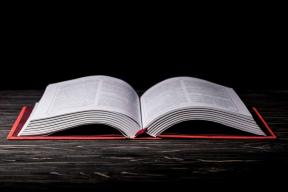Sådan opdeles fotos i gitter til Instagram – TechCult
Miscellanea / / April 22, 2023
At være aktiv på sociale medier indebærer at følge med i de nyeste trends. Og en af de blomstrende tendenser lige nu er gitterlayoutet, et udvalg af dine Instagram-opslag, der samles for at danne et enkelt billede på din profil. Det giver dit foder et usædvanligt smukt udseende og er en fantastisk måde at skille sig ud fra andre IG-profiler på. I denne guide vil vi undersøge, hvordan du opdeler dine billeder i gitter, hvilket i sidste ende øger din Instagram-profils synlighed og engagement.

Indholdsfortegnelse
Sådan opdeles fotos i gitter til Instagram
Med Instagrams stadigt stigende brugerbase, tæller hver lille indsats i forhold til at få din konto foran flere øjne og potentielt holde dine følgere interesserede. At oprette et gitter på dit feed er en fantastisk metode til at generere et visuelt tiltalende design. Derudover kan du også tiltrække potentielle brand-aftaler og partnerskaber. Lad os se, hvordan du kan gøre det i de kommende afsnit af denne artikel.
Hurtigt svar
Her er trinene til at opdele billeder i gitter til Instagram:
1. Åben din telefonens browser og besøge ImageSplitter internet side.
2. Upload den ønskede billedfil og vælg antallet af Kolonner og Rækker.
3. Vælg ønskede portion af billedet for at opdele det.
4. Tryk til sidst på DeleBillede.
Bemærk: Vi støtter eller sponsorerer ikke nogen af tredjepartsapps/-værktøjer, der er anført i denne artikel. Brugere bør sikre beskyttelsen af deres data for privatlivets fred eller ethvert datatab. Så brug disse efter eget skøn.
Kan jeg opdele billeder til Instagram?
Ja, kan du opdele billeder til Instagram! Faktisk vælger mange mennesker at opdele deres billeder i gitter til Instagram for adskillige grunde, herunder:
- Tiltrækker opmærksomhed
- Øget engagement
- Fortæl en historie
- Eksperimenter med dine fotograferings- og designfærdigheder
- Prøv nye visuelle ideer
Læs også: Sådan slukkes Skype Split Screen
Hvordan bryder du et billede ind i nettet til Instagram ved hjælp af websteder?
Grid-indlæg er relativt enkle at lave med de værktøjer, vi vil se på i denne artikel. De tager bare det foto, du giver, og deler det op i forskellige gitterstørrelser, som du straks kan sende til din konto. Der er mange websteder og apps, som du kan bruge til at opdele billeder i et gitter til Instagram.
Startende med websteder, her er et par muligheder:
- ImageSplitter
- Canva
- Adobe Express
- FotoJet
- Pinetools
At lære at opdele billeder i gitter til Instagram er ret ens. Vi viser dig, hvordan du gør det trin for trin på den bedst kendte hjemmeside, ImageSplitter.
1. Besøg ImageSplitter hjemmeside på din mobilbrowser.
2. Tryk på Vælg eller træk din billedfil hertil boks.

3. Vælg ønskede billede fra dit galleri.

4. Vælg derefter antallet af Kolonner og Rækker som du ønsker at opdele dit billede i.

5. Træk kun at vælge en bestemt del eller brug hele billedet at dele.
6. Tryk til sidst på Opdel billede på bunden.

Det er det! ImageSplitter gør det nemt at opdele dine billeder i gitter til Instagram, så du kan skabe fantastiske visuelle visninger på din profil.
Læs også: Kan du gå tilbage til det gamle Instagram-layout?
Hvordan bryder du et billede ind i gitteret til Instagram ved hjælp af apps?
Tredjeparts apps er en anden mulighed udover at gå direkte til webstederne, hvor du kan opdele billeder i gitter til din Instagram. Adskillige apps er tilgængelige, og de følger alle i det væsentlige de samme trin for at fuldføre opgaven. Et par af disse apps er:
- PhotoSplit til Instagram
- Split Pic Collage Maker Layout
- Tile Pic – Photo Banner Editor
Her er, hvordan du kan bryde et billede ind i gitteret til Instagram med apps ved hjælp af PhotoSplit App, den bedste af flokken. Trinene til at bruge appen til at opdele dine billeder i et gitter til Instagram er som følger:
1. Installer PhotoSplit til Instagram app fra App Store.

2. Åbn PhotoSplit app og tryk på VÆLG FOTO mulighed.

3. Vælg ønskede foto fra din kamerarulle.
4. Vælg nu ønsket gitterformat du vil bruge.

5. Juster gitteret ved at trække linjerne til de ønskede positioner for at beskære billedet.
6. Trykke på Gemme for at gemme alle de individuelle gitter på din kamerarulle.

Nu er du klar og klar til at give dit Instagram-feed et skævt look. Du kan vælge tavlerne individuelt fra din kamerarulle og sende dem til din Instagram-profil.
Anbefalede:
- Hvad er Windows Firewall, og hvordan tændes eller slukkes det?
- Hvordan man downloader Watch Dogs til Android
- Sådan laver du 10-års udfordringen på Facebook og Instagram
- Sådan tilføjer du flere billeder til en Instagram-historie?
Samlet set er der adskillige tilgange til at opdele billeder i et gitter til Instagram. Det hele afhænger af dine præferencer og de værktøjer, du har til rådighed. Vi ønsker, at denne artikel hjalp dig med at finde ud af hvordan man opdeler billeder i gitter til Instagram. Skriv ned, hvad du vil læse næste gang, mens vi fortsætter med at udvikle nye og spændende tekniske guider til dig!
Pete er senior skribent hos TechCult. Pete elsker alt inden for teknologi og er også en ivrig gør-det-selv-mand i hjertet. Han har ti års erfaring med at skrive vejledninger, funktioner og teknologivejledninger på internettet.